windows防火墙屏蔽ip地址所有端口
发布时间:2017-03-09 15:04
相关话题
很多人都不会用WINDOWS防火墙来设置屏蔽IP,现在就让小编教大家如何用Windows防火墙屏蔽IP地址所有端口,希望对大家有用。
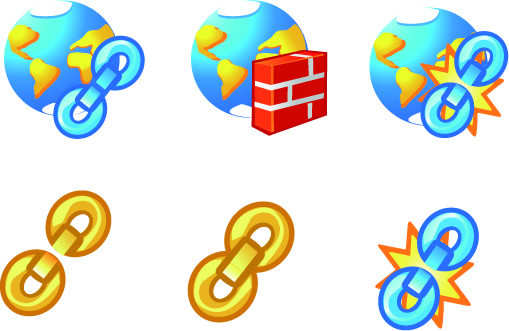
Windows防火墙屏蔽IP地址所有端口的步骤:
在“计算机”上右键,选择“管理”,打开“服务器管理器”。
依次展开“配置”、“高级安全 Windows 防火墙”、“入站规则”
新建一个规则。
第一步,选择“端口”
第二步,选择“特定本地端口”,输入一个端口号,比如 80。 这里暂时 不要选所有端口,因为这个防火墙默认配置下来是对所有 IP 都有效 ,如果我们选择所有端口,就意味着所有计算机都不能访问任何端口, 如果你是远程桌面,你点了“完成”按钮就完蛋了,得去机房了 ,因为你的远程桌面也被封了。
第三步,选择“阻止连接”
最后取个名字,点击“完成”。 此时所有人都不能访问你指定的端口了。不用着急, 双击刚才创建的入站规则 ,切换到“作用域”标签,在“远程 IP 地址”中,选择“下列 IP 地址”,然后把你要屏蔽的 IP 地址写进去。
完成以上步骤之后,再核实一下防火墙是否已经启动了,不然就白费功夫了。
顺带再说一下:这里面有个逻辑:
如果防火墙既不阻止连接,也不允许连接,则表示允许。
如果防火墙阻止了部分 IP 的连接,则表示允许其他 IP 连接。
如果防火墙允许了部分 IP 的连接,则表示阻止其他 IP 连接。这一条比较重要,因为并没有显式设置阻止,只是说允许部分 IP,就同时表达了另一层意思:阻止其他 IP。

windows防火墙屏蔽ip地址所有端口的评论条评论